 绘制像素选取项
绘制像素选取项
使用智能选取画笔工具,通过在页面上绘图,可以定义选取项。
使用智能选取画笔工具,通过在页面上绘图,可以定义选取项。
默认情况下,智能选取画笔工具设置为扩大选取项以包含设计内的高对比度边缘,即使未对它们直接绘图。


所选像素的数量以以下两种方式取决于画笔的大小(宽度):
作为对上述扩展方法的替代,智能选取画笔工具还有非扩展的选取项方法。此方法将仅选择在描画笔画时位于画笔下的像素。


默认情况下,使用“选取画笔工具”选择的边缘像素是完全不透明的,例如,当该选取项用作蒙版或在新背景下合成剪裁时,边缘可能会参差不齐。
如果所选区域的边缘比较简单,请在上下文工具栏上打开柔化边缘,然后进行选择。该工具将消除选取项边缘的锯齿;但通常更可取。一些像素将是半透明的,从而使外观不那么锐利但结果往往更令人满意。
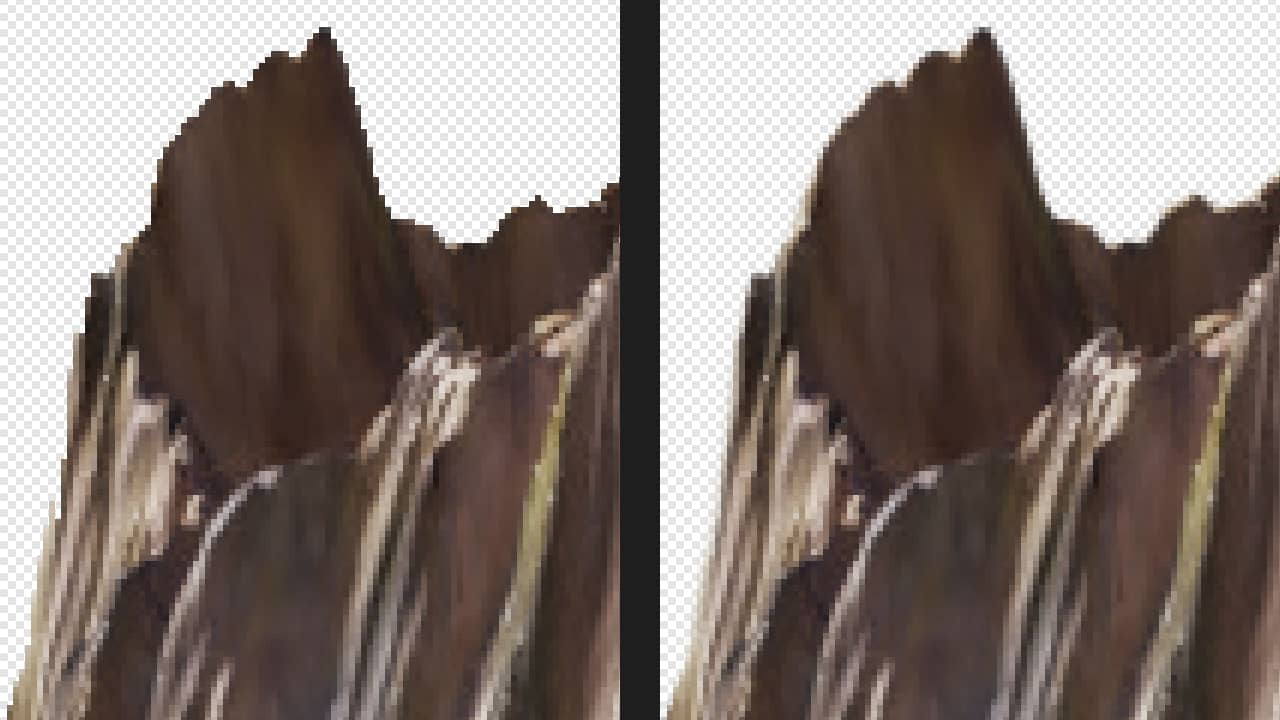
对于复杂的边缘(如细密的头发或皮毛),使用工具的“优化”选项可以达到更好的效果。
选中智能选取画笔工具后,执行以下任何操作: